Enviando Dados Digitalizados como E-mail da Máquina
Você pode enviar dados digitalizados como e-mail de uma impressora.
Antes de usar essa função, verifique os pontos a seguir.
-
A impressora está conectada à LAN.
Verifique se a impressora está corretamente conectada à LAN.
-
As configurações do servidor de e-mail são concluídas usando a IU remota.
-
As configurações para enviar dados digitalizados como um e-mail são especificadas usando a IU remota.
Acompanhe o procedimento abaixo para enviar os dados digitalizados como um e-mail da impressora.
-
Percorra a tela INÍCIO e toque em
 Digitalizar (Scan).
Digitalizar (Scan).A tela para selecionar onde salvar os dados é exibida.

-
Toque em
 Anexar a e-mail (Attach to E-mail).
Anexar a e-mail (Attach to E-mail). -
Toque em
 E-mail diret. do dispositivo (E-mail directly from device).
E-mail diret. do dispositivo (E-mail directly from device). -
Toque em Selecionar destinatários (Select recipients).
-
Especifique o(s) destinatário(s).
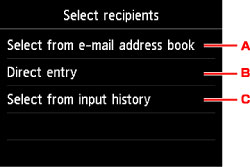
-
Toque para selecionar o(s) destinatário(s) no catálogo de endereços.
-
Toque para inserir o endereço de e-mail do destinatário.
-
Toque para selecionar o(s) destinatário(s) no histórico de entradas.
-
-
Realize as configurações de envio de e-mail.
A tela a seguir será exibida.
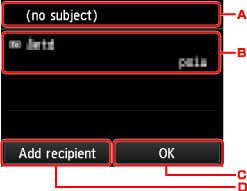
-
Toque para inserir o assunto.
-
Toque para selecionar os itens abaixo.

-
Toque para verificar o endereço. Tocar em Editar (Edit) permite que você altere o endereço.
-
Tocar aqui e selecionar Sim (Yes) exclui o destinatário.
-
Toque para alterar para Cc (cópia de carbono).
-
Toque para alterar para Cco (cópia de carbono oculta).
 Nota
Nota- Para alterar Cc ou Cco para Para, toque no destinatário e toque em Alterar para Para (Change to To).
-
-
Toque para concluir a especificação de destinatário.
-
Toque para adicionar o destinatário.
-
-
Especifique as configurações como necessário.

-
Toque para selecionar o tipo do documento.
- Documento (Document)
- Digitaliza o original no vidro de exposição ou no ADF como dados de um documento, aplicando as configurações especificadas em Config. digit. (Scan settings).
- Foto (Photo)
- Digitaliza o original no vidro de exposição como dados de fotografia, aplicando as configurações especificadas em Config. digit. (Scan settings).
-
Toque para exibir a tela de Config. digit. (Scan settings).
Para obter mais informações sobre a configuração de itens:
-
Toque para registrar as configurações de digitalização atuais como uma configuração personalizada.
-
Toque para exibir a tela para selecionar o destino.
-
-
Coloque o documento original no vidro de exposição ou no ADF.
-
Pressione o botão Colorido (Color) para digitalização colorida ou o botão Preto (Black) para digitalização em preto e branco.
 Nota
Nota- Se o original não for colocado corretamente, será exibida uma mensagem na tela sensível ao toque. Coloque o original no vidro de exposição ou no ADF de acordo com as configurações de digitalização.
-
Se você selecionar ATIVADO (ON) or Visualizar (Preview) para na tela de configuração de digitalização:
A tela de visualização é exibida antes de enviar o original digitalizado como e-mail.
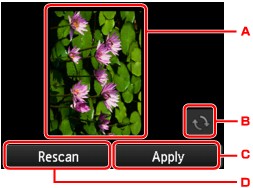
-
A tela de visualização dos dados digitalizados será exibida.
-
Toque para girar a tela de visualização.
Exibida quando você seleciona algo diferente de PDF ou Compact PDF para Formato (Format) na tela de configurações da digitalização.
-
Toque para enviar o original digitalizado como um e-mail.
-
Toque para redigitalizar o original.
-
-
Se você colocar o original no ADF:
A impressora inicia o processo de digitalização e os dados digitalizados são enviados como um e-mail.
-
Se você colocar o original no vidro de exposição:
-
Quando você seleciona JPEG para Formato (Format) na tela de configurações de digitalização, a impressora começa a digitalizar e os dados digitalizados são enviados como e-mail.
-
Quando você seleciona PDF ou Compact PDF para Formato (Format) na tela de configuração de digitalização, a tela de confirmação que pergunta se você deseja continuar a digitalização é exibida assim que a digitalização é concluída.

Caso você continue a digitalização, coloque o original no vidro de exposição e comece a digitalizar.
Caso não continue a digitalização, toque em Terminar (End). Os dados digitalizados são enviados como um e-mail.
Remova o original do vidro de exposição ou do slot de saída do documento depois que a digitalização for concluída.
-
Verificando o Log de Envio
Tocar em Verificar log de envio (Check send log) em E-mail diret. do dispositivo (E-mail directly from device) exibe os itens a seguir.
-
Exibir log de envio (Display send log)
Exibe o log de envio da impressora (até 100). Toque no item para verificar mais informações.
-
Imprimir log de envio (Print send log)
Imprime o log de envio da impressora. Toque em Sim (Yes) para iniciar a impressão.

